Cómo descargar e instalar Realtek HD Audio Manager para los sistemas operativos Windows 10 y Windows 11

Realtek HD Audio Manager es uno de los programas más populares que puede usar en su PC para cambiar y ajustar la configuración de audio. Recientemente, muchos usuarios informaron problemas con el administrador de audio Realtek HD. Los usuarios informan que las aplicaciones siguen desapareciendo. Para solucionar este problema, muchos usuarios dijeron que pueden descargar y reinstalar Realtek HD Audio Manager en Windows 10 y Windows 11. Analicemos cómo puede descargar y reinstalar Realtek HD Audio Manager en su PC con Windows.
En este artículo, le mostraremos cómo descargar y reinstalar Realtek HD Audio Manager para los sistemas operativos Windows 10 y Windows 11. Esta guía también contiene soluciones para las siguientes consultas:
– Falta la consola de audio Realtek.
– Realtek HD Audio Manager Descargar Windows 10
– Realtek HD Audio Manager no se abre
Contenido:
- 1 ¿Qué es Realtek HD Audio Manager?
- 2 Descargue Realtek HD Audio Manager para Windows 11.
- 3 palabras finales
¿Qué es Realtek HD Audio Manager?
Realtek HD Audio Manager es un programa con el que puedes ajustar la configuración de audio en Windows. La mayoría de las PC vienen con una tarjeta de sonido Realtek, por lo que Realtek HD Audio Manager es una aplicación bastante popular. El software tiene varias funciones, como mezclador, ecualizador, cancelación de eco, reducción de ruido y varios perfiles de sonido predefinidos que pueden ayudar a mejorar el sonido de su PC.
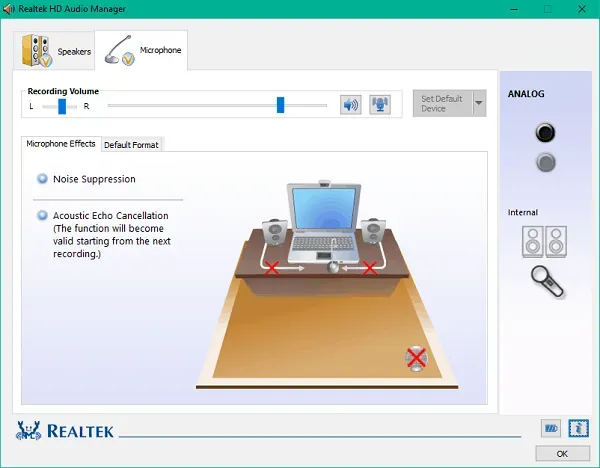
Puede configurar la reproducción de transmisión múltiple a través de la aplicación, lo que le permite transmitir audio múltiple a través de diferentes dispositivos de salida. Realtek HD Audio Manager es una aplicación avanzada que puede usar en su PC con Windows para ajustar la configuración de audio.
Descargar Realtek HD Audio Manager para Windows 11
Primero, deberá desinstalar Realtek HD Audio Manager de su PC y luego descargarlo y reinstalarlo.
Eliminación de controladores de audio actuales
Para desinstalar sus controladores de audio actuales, siga estos pasos:
- Abra el Administrador de dispositivos en su PC.
- En el Administrador de dispositivos, expanda la opción Controladores de sonido, video y juegos haciendo doble clic en ella.
- Ahora haga clic con el botón derecho en Realtek High Definition Audio y seleccione Desinstalar dispositivo. Se le pedirá que confirme la eliminación. Aquí, marque la casilla » Eliminar el software del controlador para este dispositivo » y luego haga clic en el botón «Desinstalar» .
- Después de desinstalar el controlador, reinicie su computadora.
Instalación del administrador de audio Realtek HD
Después de desinstalar el controlador de audio, deberá descargar Realtek HD Audio Manager en su computadora. Para descargar y reinstalar Realtek HD Audio Manager, siga estos pasos:
- Deberá descargar el administrador de audio Realtek HD del sitio web oficial de Realtek. Puedes descargar la aplicación desde aquí .
- Una vez que haya descargado Realtek HD Audio Manager, deberá instalarlo. Haga doble clic en el archivo de instalación e instálelo de la misma manera que instala otros programas en su computadora. Siga las instrucciones en pantalla para instalar Realtek HD Audio Manager.
- Después de eso, puede acceder fácilmente a él.
Controlador de audio Realtek para Windows 11 Descarga gratuita de 64 bits
Puede descargar Realtek Audio Manager para Windows 10/11 de 64 bits desde el siguiente enlace:
Controlador de audio Realtek para Lenovo Windows 11
Ultimas palabras
Realtek HD Audio Manager se puede descargar y reinstalar para solucionar varios problemas de software. Puede reinstalar el software si experimenta algún problema, por ejemplo, si desaparece por sí solo. Para descargar y reinstalar Realtek HD Audio Manager en Windows 10 y Windows 11, siga los pasos de este artículo.



Deja una respuesta